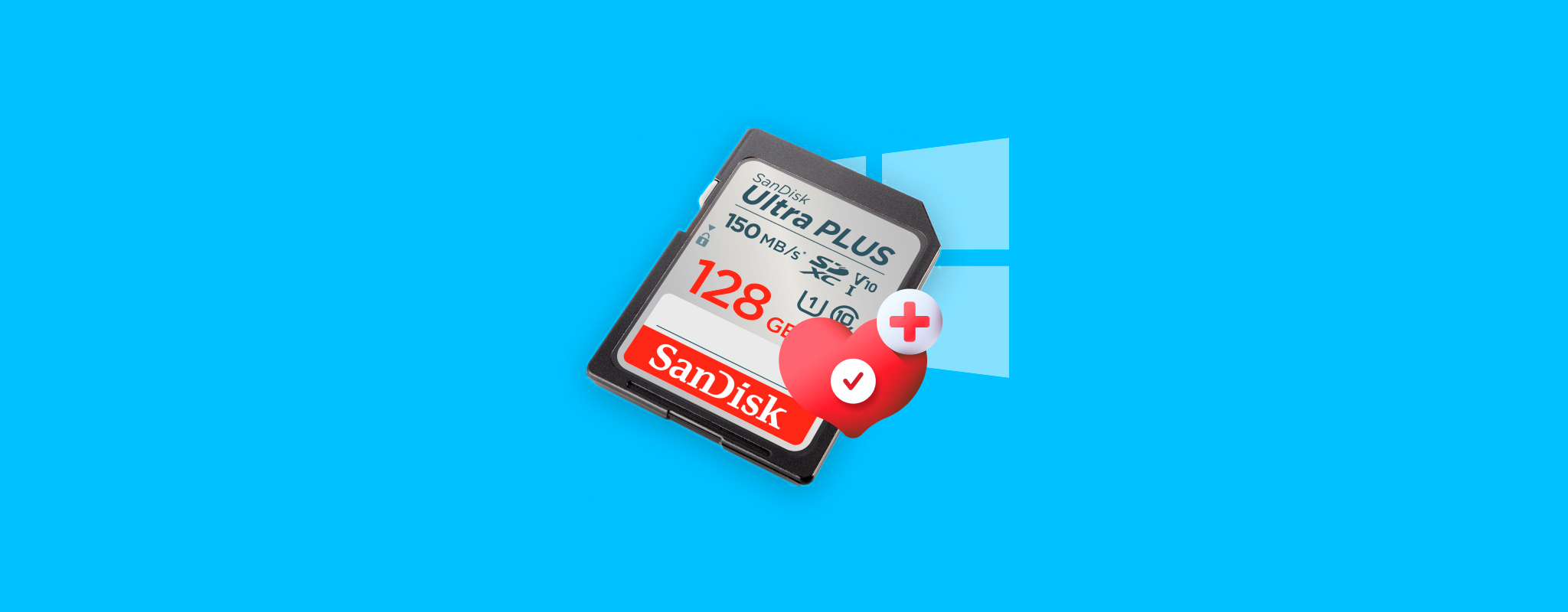 Det er lurt å sjekke helsen til SD-kortet ditt med jevne mellomrom. Det å identifisere et feilende SD-kort tidlig hjelper deg med å trygt gjenopprette data slik at du kan lagre det på en annen lagringsenhet. Heldigvis finnes det flere måter å sjekke helsen til SD-kortet på Windows.
Det er lurt å sjekke helsen til SD-kortet ditt med jevne mellomrom. Det å identifisere et feilende SD-kort tidlig hjelper deg med å trygt gjenopprette data slik at du kan lagre det på en annen lagringsenhet. Heldigvis finnes det flere måter å sjekke helsen til SD-kortet på Windows.
Hvis du lurer på hvor godt SD-kortet ditt fungerer, vil vi hjelpe deg med å teste helsen til det ved bruk av Windows-datamaskinen din. Vi forklarer også hvordan du kan gjenopprette data fra et sviktende SD-kort, selv når du ikke har tilgang til det.
Innholdsfortegnelse
Hvordan gjenopprette data fra et sviktende SD-kort
Hvis du ikke klarer å få tilgang til SD-kortet ditt, prioriter gjenoppretting av data fremfor å sjekke helsen til SD-kortet ditt. Å kjøre omfattende helsestester på SD-kortet kan dytte et kort på randen av å feile over kanten, noe som senker sjansene for vellykket datagjenoppretting.
Hvis du ser tegn på SD-kort-korrupsjon eller nært forestående svikt, som for eksempel mangfoldige feil eller filer som tilfeldig dukker opp eller forsvinner, er det best å flytte dataene dine til en annen lagringsenhet.
Hvis du fortsatt kan få tilgang til SD-kortet, bare kopier og lim inn dataene til en annen plassering. Hvis du derimot ikke kan få tilgang til dataene, må du bruke programvare for datagjenoppretting.
Disk Drill er det beste gjenvinningsverktøyet, spesielt for sviktende enheter, fordi det tilbyr en funksjon som kalles byte-for-byte backup. Funksjonen lager et bilde av SD-kortet, hvorfra du kan gjenopprette data. På denne måten kan du unngå å skanne SD-kortet, noe som er en ressurskrevende aktivitet som kan forårsake at et kort på randen av svikt, svikter.
Her er en steg-for-steg forklaring på hvordan du kan gjenopprette data fra et SD-kort ved hjelp av Disk Drill:
- Last ned Disk Drill og installer det på datamaskinen din. Etter at du har installert Disk Drill, start appen.
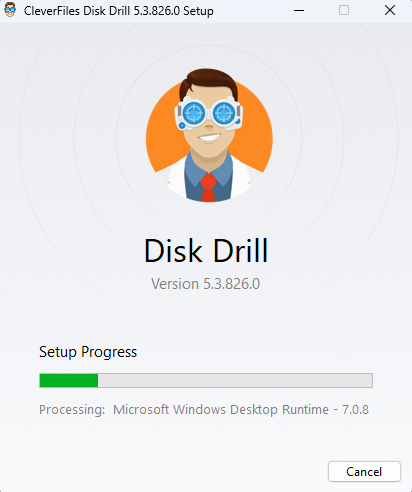
- Naviger til Data Backup-delen ved hjelp av sidemenyen til venstre. I høyre rute velger du SD-kortet ditt og klikker på knappen Byte-for-byte Sikkerhetskopiering øverst til høyre. Velg plasseringen der du vil lagre bildet og klikk OK.
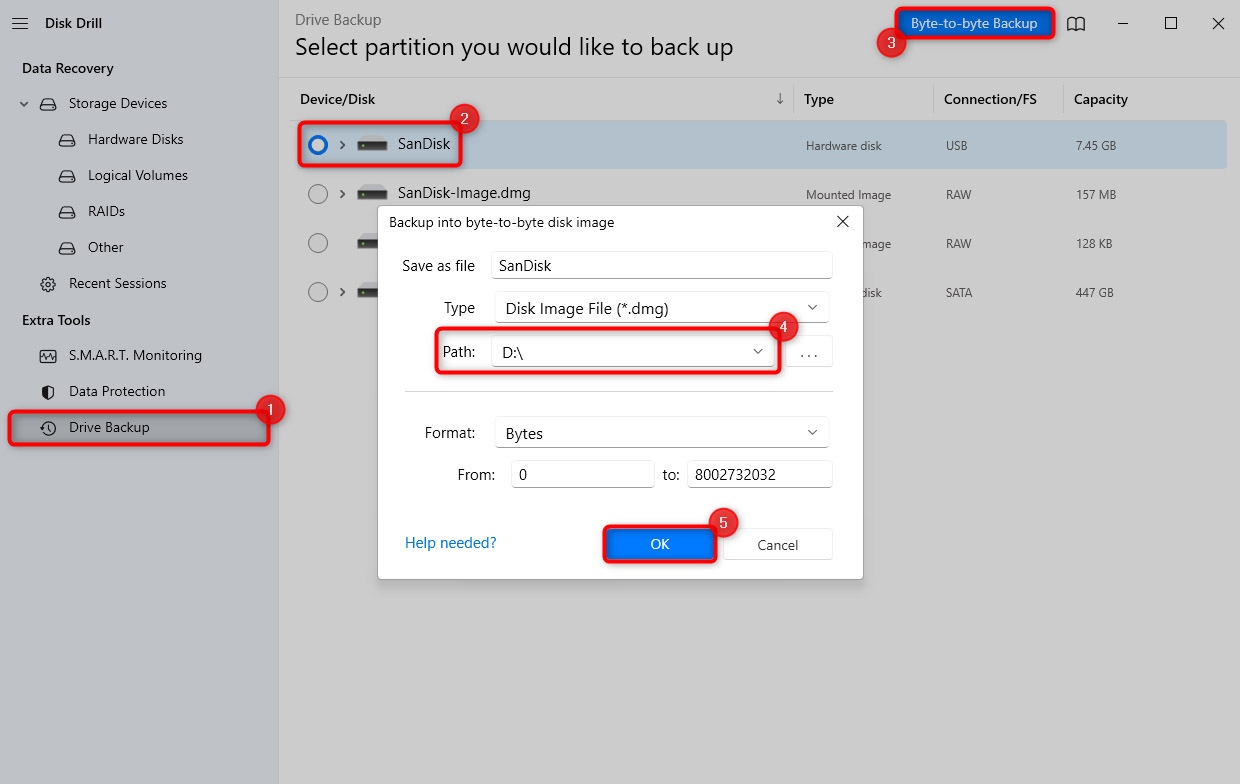
- Naviger tilbake til delen Lagringsenheter ved hjelp av sidemenyen til venstre. Klikk på alternativet Koble til diskbilde nede til venstre og velg bildet du nettopp lagde. Når tilkoblet, vil bildet vises i listen over disker.
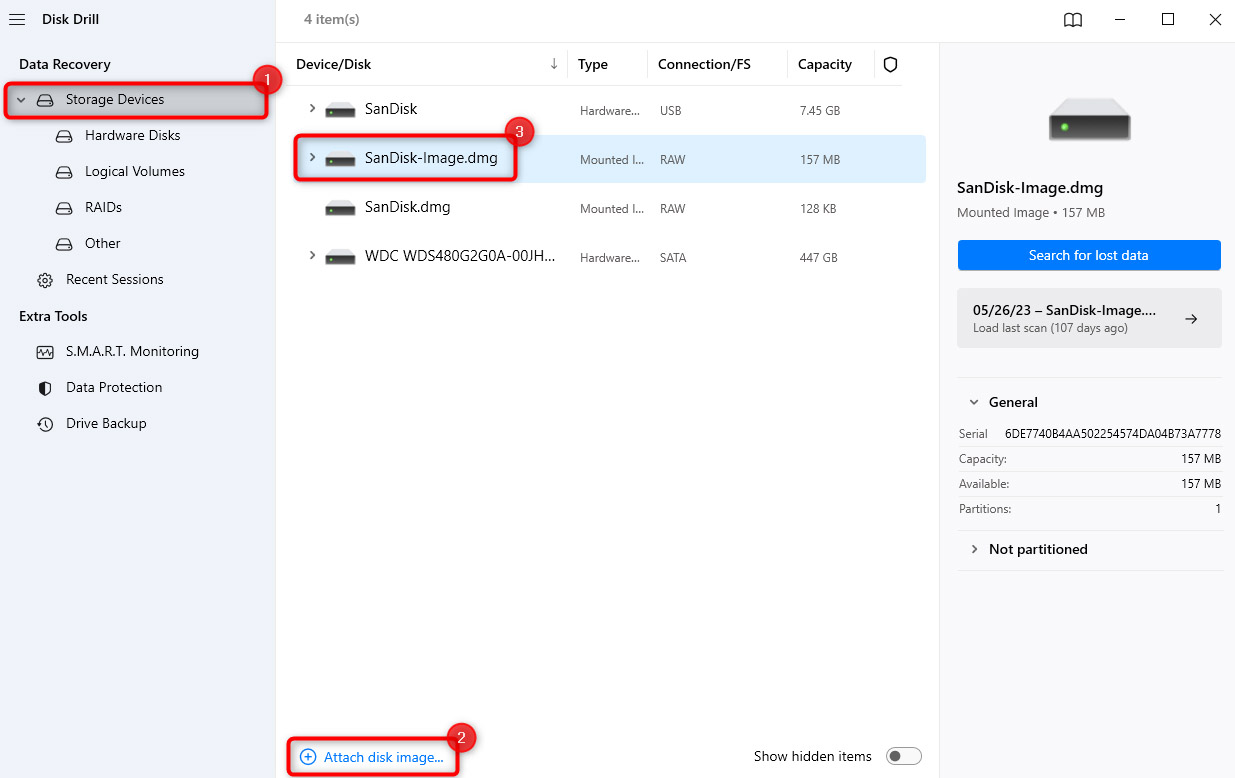
- Velg bildet fra listen og klikk på Søk etter tapte data-knappen. La Disk Drill fullføre skanningen.
- Gå gjennom skanneresultatene og finn filene du ønsker å gjenopprette. Disk Drill gjør det enklere å lete etter filer ved å tillate deg å filtrere skanneresultatene etter filtype (bilder, dokumenter osv.) og filetternavn (du kan skrive inn et filetternavn i søkefeltet øverst). Du kan til og med forhåndsvise bildefiler før du gjenoppretter dem for å sikre at du har valgt riktige filer.
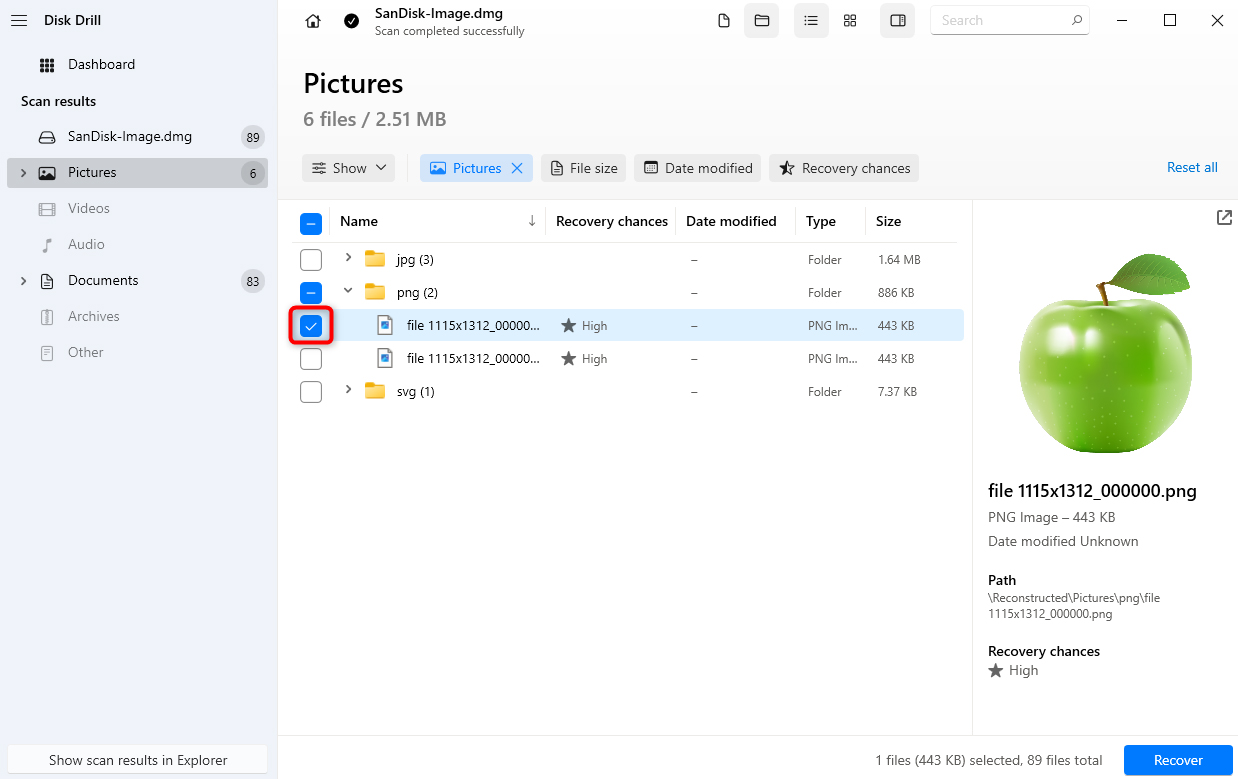
- Når du har valgt filene du ønsker å gjenopprette, klikk på Gjenopprett-knappen nede til høyre. Velg en annen plassering enn SD-kortet for å gjenopprette disse filene siden SD-kortet har problemer og for å unngå overskriving av data.
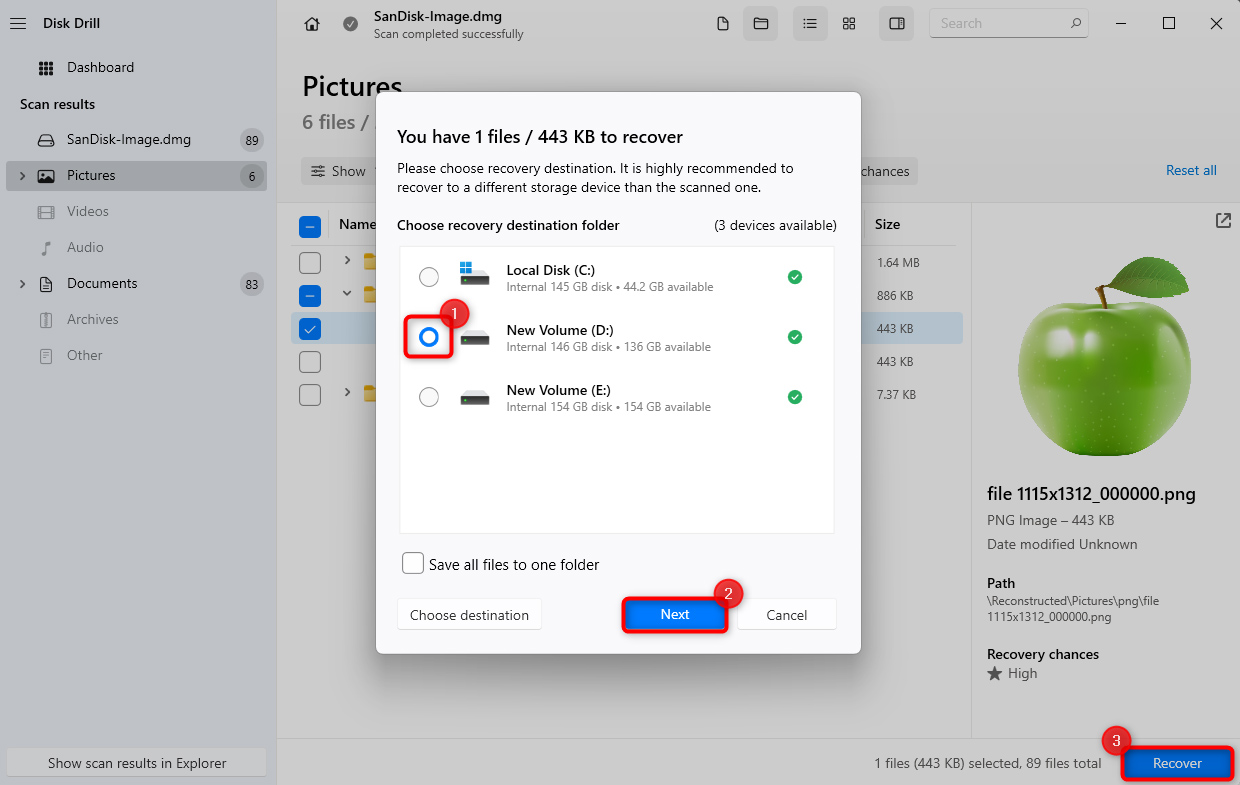
- Klikk Neste for å fullføre datagjenopprettingen.
Hvordan sjekke helsen til et SD-kort
De fleste SD-kort samler ikke inn S.M.A.R.T. (Self-Monitoring, Analysis, and Reporting Technology) data. Dette gjør programvare for monitoring av SD-kortdata umulig. Heldigvis finnes det måter å fastslå omtrentlig helsestatus for et SD-kort ved hjelp av indirekte indikatorer.
Før vi snakker om måter å sjekke en SD-korts helse på, merk at alle SD-kort har en begrenset levetid (målt i lese-skrive sykluser).
Avhengig av SD-kortmodellen og produsenten, kan levetiden variere fra 1 500 til 10 000 lese-skrive sykluser. Når det gjelder tid, kan levetiden til et SD-kort variere fra ett til over 10 år. Dette kan være utgangspunktet for en helsesjekk – hvis SD-kortets levetid er over, er det best å gjenopprette data og overføre dem til et nytt SD-kort.
Nedenfor er måter å sjekke helsen på. Hvis kortet ditt har nådd slutten på sin levetid, kan du støte på feil eller negative resultater i løpet av testene. Dette gjelder også for SD-kort som er nye, men som har blitt skadet på noen måte. Hvis kortet ditt er nytt og i flott stand, bør disse testene gi positive resultater.
Metode 1: Sjekk etter dårlige sektorer
Dårlige sektorer er små klynger som er defekte. De er enten uleselige eller trege å lese. Dette kan forårsake problemer når du bruker SD-kortet. Dårlige sektorer kan være myke eller harde. Myke dårlige sektorer oppstår når data er skrevet dårlig, mens harde dårlige sektorer skyldes fysisk skade.
Verktøy for reparasjon av SD-kort og innebygde verktøy kan hjelpe med å merke disse klyngene som dårlige sektorer. Denne merkingen er en instruksjon som forteller leseapparatet å ikke lese den dårlige sektoren.
Det er flere måter å sjekke SD-kortet for dårlige sektorer på, som vi forklarer nedenfor.
Verktøy for feilsjekking
Den enkleste måten å utføre en helsesjekk av et SD-kort på Windows er å sjekke etter dårlige sektorer ved hjelp av det innebygde feilsøkingsverktøyet i Windows. Her er prosessen:
- Start Denne datamaskinen i Windows, høyreklikk på SD-kortet og velg Egenskaper.
- Gå til Verktøy-fanen.
- Klikk på Kontroller-knappen i Feilsøking-seksjonen.
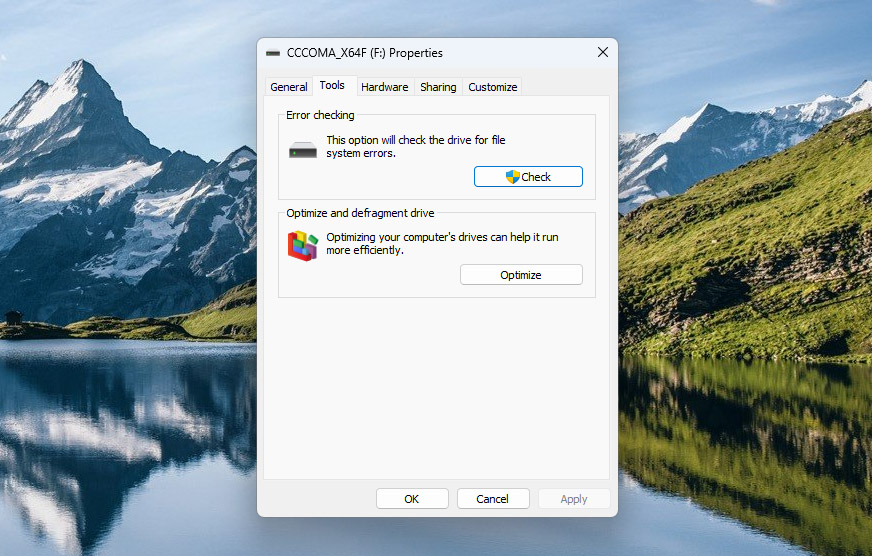
- Klikk på Skann og reparér enhet for å starte skanningen.
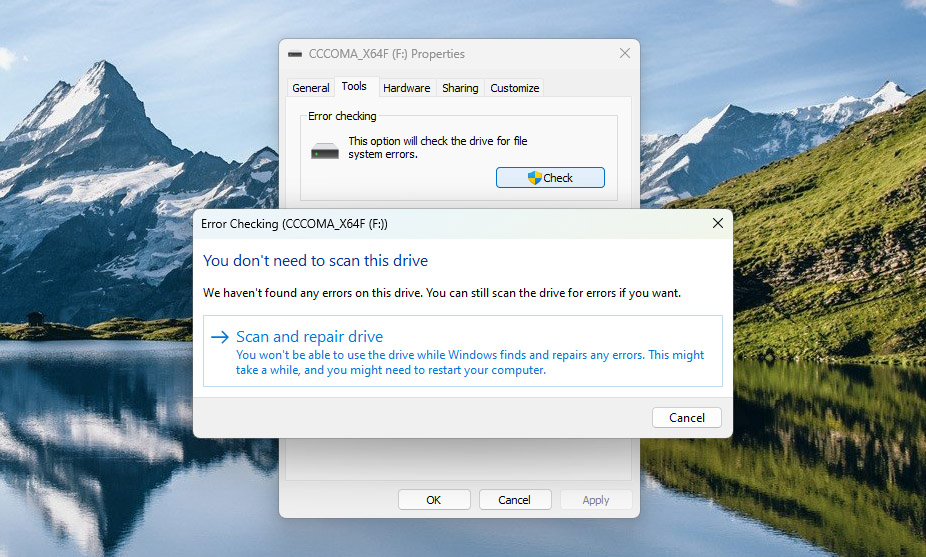
Hvis disken har feil eller dårlige sektorer, vil skanningen finne og forsøke å reparere dem.
Kommandoprompt
Windows har et innebygd kommandolinjeverktøy kalt CHKDSK som sjekker en disk for filsystemfeil og dårlige sektorer. Slik kan du bruke CHKDSK til å sjekke SD-kortets tilstand ved å skanne etter dårlige sektorer:
- Trykk Win + R, skriv inn cmd i Kjør-dialogboksen og trykk Ctrl + Shift + Enter.
- Skriv inn kommandoen
chkdsk /fog trykk Enter.
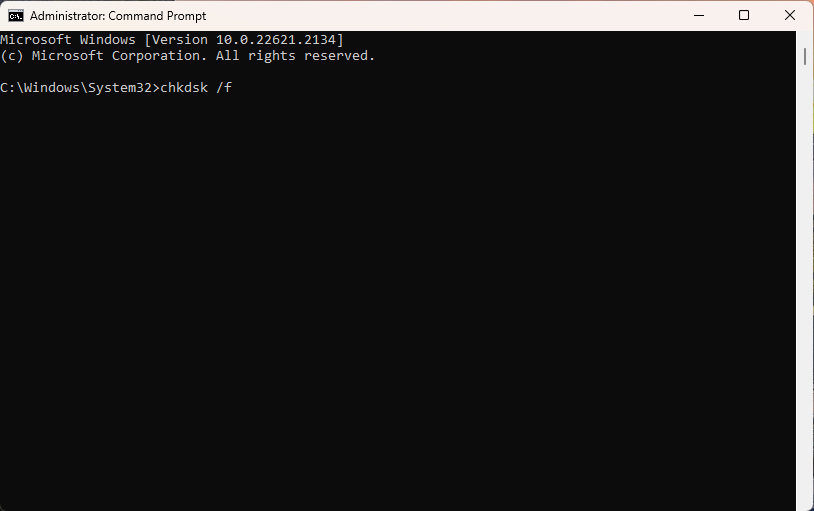
- Vent til verktøyet er ferdig med å skanne og fikse feilene, og deretter omstart datamaskinen din.
FSCK
FSCK (File System Consistency Check) er et verktøy for å identifisere filsystemfeil i Unix og Unix-lignende operativsystemer som Linux og macOS.
Slik kan du bruke FSCK (vi vil bruke Ubuntu som eksempel i dette tilfellet):
- Start terminalen.
- Skriv inn
mountog trykk Enter. - Merk identifikatoren for partisjonen du ønsker å reparere og bruk den sammen med umount-kommandoen:
sudo umount /dev/sdb1. - Skriv inn kommandoen .
- Monter det reparerte filsystemet på nytt ved hjelp av mount-kommandoen:
sudo mount /dev/sdb1.
Metode 2:Test for tilgjengelig plass
Du kan teste et SD-kort for å verifisere tilgjengelig plass. Når du sjekker lagringskapasiteten på SD-kortet, kan du oppdage en forskjell mellom tilgjengelig plass og lagringskapasiteten nevnt på kortet. Dette skjer i følgende tilfeller:
- Kortet er forfalsket
- Minne-cellene har brukt opp omskrivningssyklusene og kortet ditt nærmer seg slutten av sin levetid
Du kan bruke et verktøy kalt H2testw for å bestemme den faktiske tilgjengelige plassen på SD-kortet ditt, som også er en måte å sjekke gjenværende levetid på et SD-kort.
Slik bruker du H2testw:
- Last ned H2testw og start appen. Det kreves ikke installasjon.
- Klikk på Velg mål og velg SD-kortet du ønsker å teste for tilgjengelig plass.
- Sørg for at radioknappen ved siden av all tilgjengelig plass er valgt i Datavolum-seksjonen.
- Klikk Skriv + Verifiser og vent på at prosessen blir fullført.
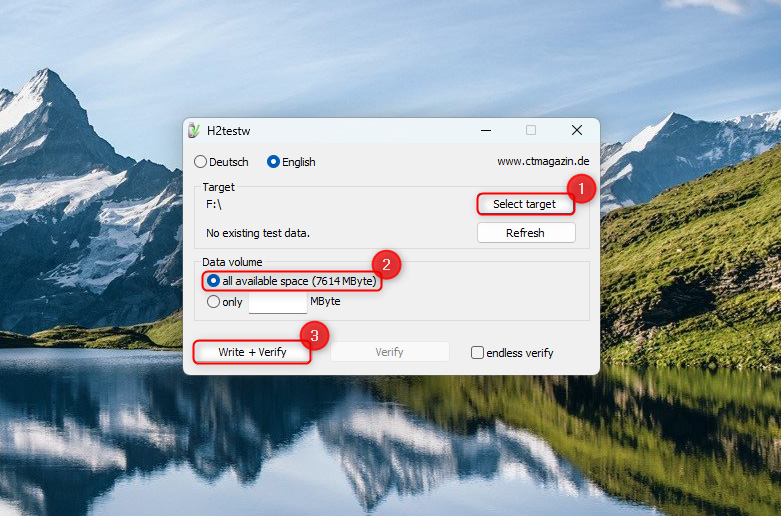
- Når testen er fullført, kontroller om skrive- og verifiseringsseksjonene viser samme størrelse for SD-kortet ditt. Hvis det bekreftede området er lavere, har du et problem.
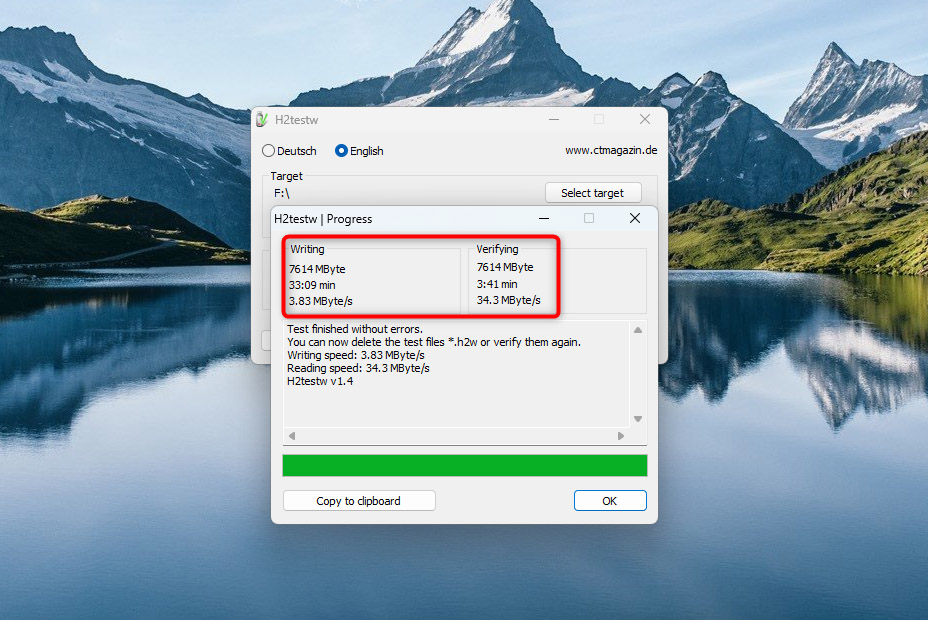
Metode 3:Se etter vanlige SD-kortproblemer
Selv om testene ikke avslører mye, kan du se om et SD-kort nærmer seg slutten av sin levetid basert på vanlige problemer. Her er noen problemer som kan være indikatorer på nært forestående svikt:
- SD-kort ikke oppdaget: Oppdager enheten din SD-kortet første gang du setter det inn? Hvis ikke, kan dette tyde på et problem med SD-kortet.
- Treg dataoverføring: Etter hvert som SD-kortet blir eldre og nærmer seg svikt, vil du merke at dataoverføring til og fra SD-kortet tar lengre tid. Hvis du opplever vesentlig lavere hastigheter, bør du overføre dataene dine til en annen lagringsenhet.
- Manglende filer: Minnekort som nærmer seg slutten på levetiden kan få filer til å forsvinne uten at du sletter dem. Hvis du har lagt merke til at filer forsvinner fra SD-kortet, bør du overføre data til et annet SD-kort.
- Hyppige feilmeldinger: Får du feilmeldinger når du setter inn eller bruker SD-kortet? Disse feilmeldingene er et tegn på mulig svikt, og det beste ville være å beskytte dataene dine ved å flytte dem til en annen plassering.
Konklusjon
Å sjekke SD-kortets helsestatus er avgjørende for å beskytte dataene dine. Verktøy som feilsjekkingsverktøyet og kommandolinjeverktøyet CHKDSK kan hjelpe til med å merke og fikse problemer. Tredjepartsverktøy som H2testw er også en flott måte å indirekte teste SD-kortets helse på.
 7 Data Recovery
7 Data Recovery 



